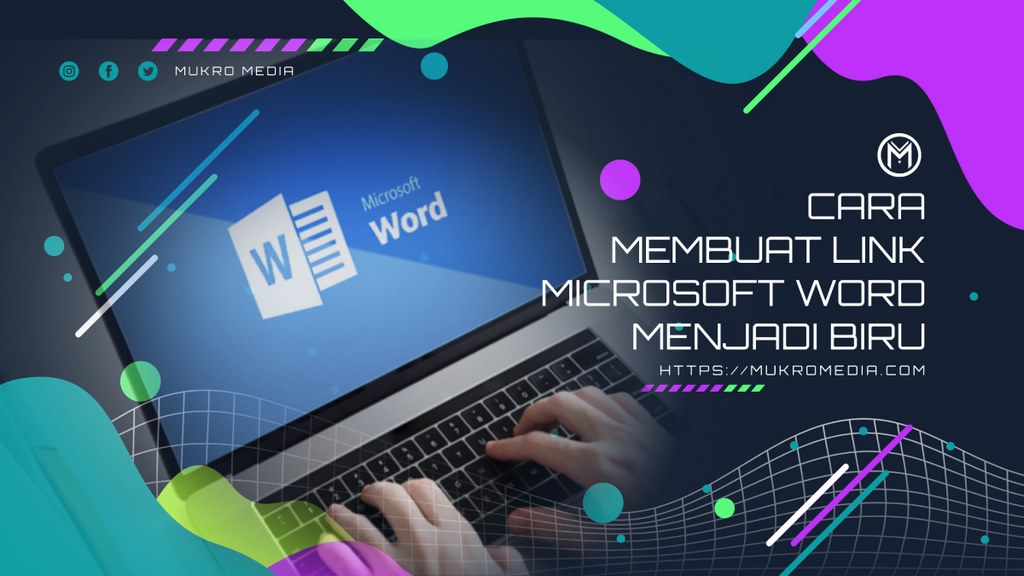Apakah kamu ingin tahu cara membuat link di Microsoft Word agar tampil berwarna biru dan bisa diklik? Jika iya, simak artikel ini sampai selesai untuk mendapatkan panduan lengkapnya!
dengan adanya hyperlink di text yang ada dalam dokumen kamu, text tersebut dapat diklik dan diarahkan ke halaman lain. dan cara untuk membuatnya juga sangat mudah jika kamu menggunakan microsoft word.
simak artikel ini sampai habis agar kamu tidak salah langkah yah.
Apa Itu Hyperlink di Word?
Hyperlink atau yang sering disebut sebagai link adalah teks yang dapat diklik untuk mengarahkan pengguna ke halaman website, dokumen lain, atau bahkan aplikasi tertentu.
Dalam Microsoft Word, hyperlink secara otomatis ditampilkan dengan warna biru, yang menandakan bahwa teks tersebut aktif dan bisa diklik.
Kamu mungkin sering melihat link ini dalam berbagai dokumen digital, baik di komputer maupun di perangkat seluler. Dengan adanya hyperlink, kita bisa lebih mudah mengakses informasi tanpa harus mengetik ulang URL secara manual.
Cara Membuat Link di Word Menjadi Biru di HP
Bagi kamu yang ingin menambahkan hyperlink di Microsoft Word melalui HP, ikuti langkah-langkah berikut:
1. Buka Aplikasi Microsoft Word
Pastikan kamu sudah menginstal Microsoft Word di HP. dan Buka dokumen yang ingin kamu tambahkan hyperlink-nya.
2. Menambahkan Link ke Dokumen
Ketikkan URL situs web yang ingin kamu tautkan di dalam dokumen. Secara otomatis, Microsoft Word akan mengenali URL tersebut dan mengubahnya menjadi hyperlink berwarna biru.
3. Mengedit atau Menambahkan Hyperlink Secara Manual
- Jika URL yang diketik tidak berubah menjadi biru, kamu bisa menambahkannya secara manual.
- Pilih teks atau URL yang ingin dijadikan hyperlink dengan menekan dan menahan teks tersebut.
- Akan muncul menu pilihan, lalu pilih opsi “Tambahkan Link” atau “Hyperlink”.
- Masukkan URL tujuan yang diinginkan, lalu tekan “OK” atau “Simpan”.
4. Menyimpan dan Menggunakan Link
Setelah link berhasil ditambahkan, pastikan kamu menyimpan dokumen dengan menekan tombol Simpan. Kamu bisa membagikan dokumen tersebut ke orang lain atau menggunakannya untuk keperluan pribadi.
Untuk mengakses link yang telah dibuat, cukup tekan hyperlink berwarna biru tersebut, dan kamu akan langsung diarahkan ke halaman tujuan.
Kesimpulan
Membuat hyperlink di Microsoft Word sangatlah mudah dan berguna untuk navigasi cepat ke berbagai halaman web tanpa harus mengetikkan URL secara manual.
Dengan mengikuti langkah-langkah di atas, kamu bisa dengan mudah mengubah teks menjadi link berwarna biru yang bisa diklik.